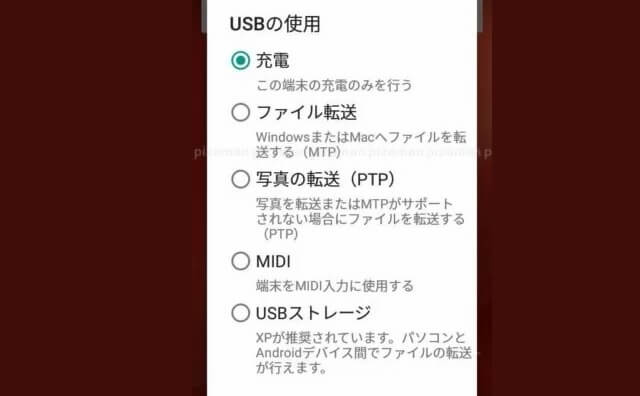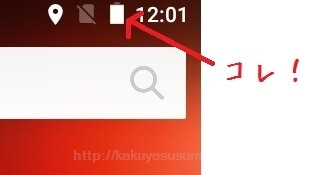【ホーム画面からMTP接続に切替可能です!】
g06はホーム画面からPCとの接続モード切り替えることができます。
細かく接続モード(充電、MTP、PTP、MIDI、USBストレージモード)が用意されていますが、データのやり取りが目的の場合はMTPモード(スマホ充電しながら、PCとデータのやり取りが可能)をおすすめします。
設定方法
1.ホーム画面表示する
まずはホームを表示させます。
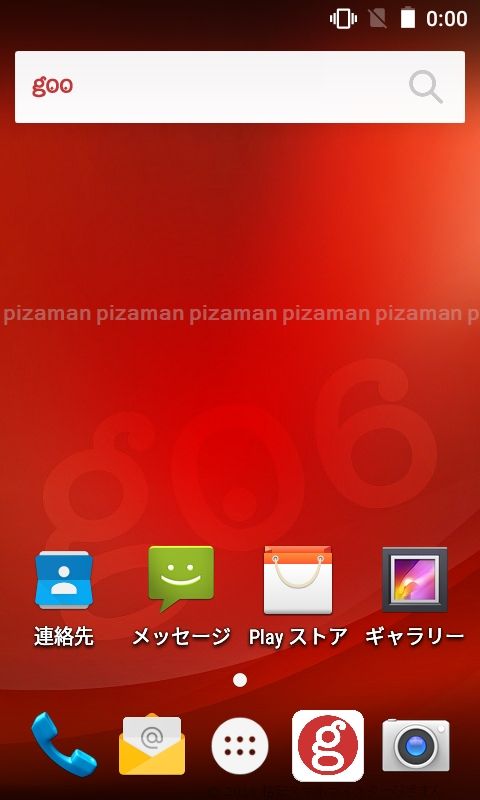
2.接続モードを表示
一番上の通知バー付近から、下にスワイプし接続モードをタップ。
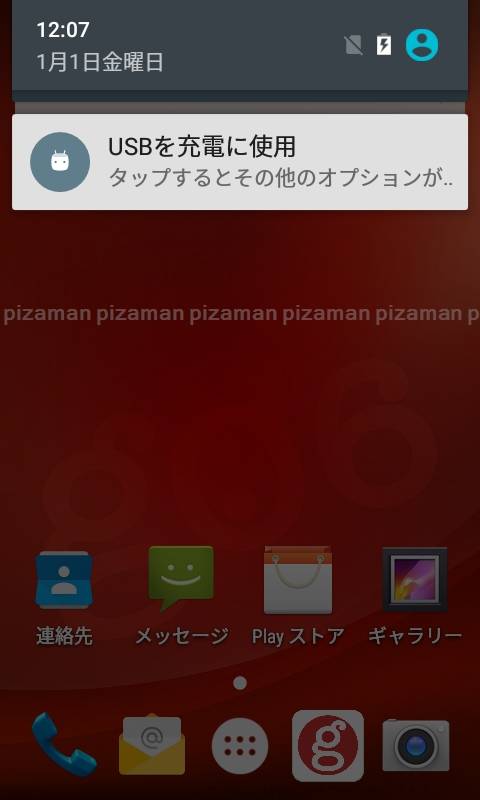
3.接続モード選択
希望の接続モードをタップします。今回は、PCとスマホでデータのやり取りをする為「ファイル転送」(MTP)を選んでください。
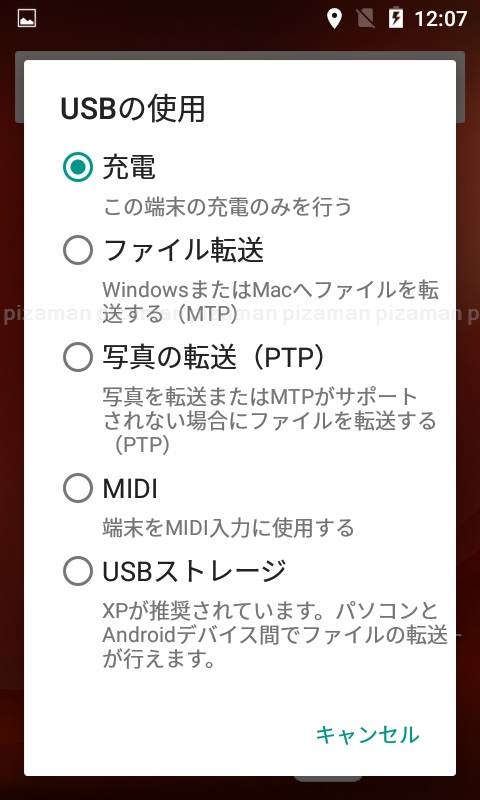
以上で完了です。
うまくいかない場合
「ファイル転送」(MTP)を選んでも、すぐに充電モードに戻ってしまう場合は、PC側で設定が済んでいない能性があります。PC側で設定を試みてから、再度チャレンジしましょう。
[過去記事:PC側で設定についてはこちら]
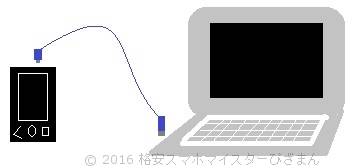
gooのスマホg06がPCで認識しない! MTP -対処方法を図解で解説 windows10編
【USBをPCに差し込むだけではダメです。設定が必要となります。】スマートフォンで撮影した写真などのデータをPC(windows)に移したい場合、通常、一番手っ取り早い方法は付属のUSBケーブルでスマホとPCを接続する事です。が、残念ながら...
それでは、楽しいg06ライフを!